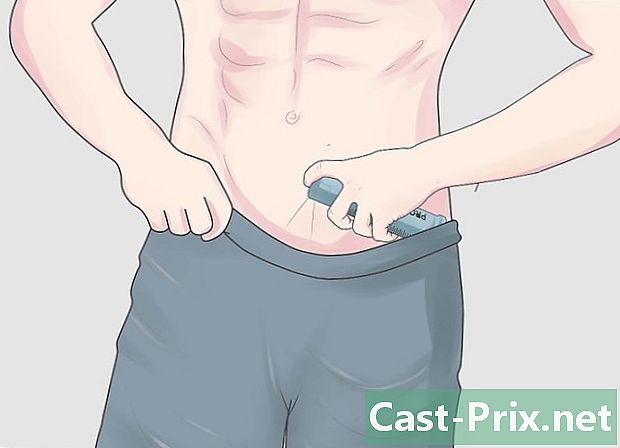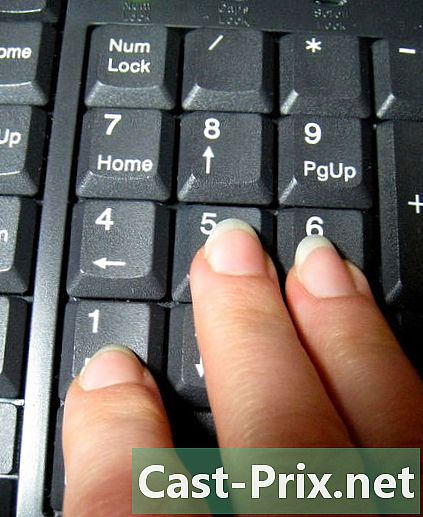Как перезагрузить ноутбук Dell
Автор:
Roger Morrison
Дата создания:
27 Сентябрь 2021
Дата обновления:
1 Июль 2024

Содержание
В этой статье: Windows 8Windows 7Windows VistaWindows XPReferences
Сброс вашего ноутбука Dell означает, что вы вернете его к исходной заводской конфигурации: это сотрет все ваши личные данные и поможет решить проблемы с программным обеспечением. Большинство ноутбуков с ОС Windows производства Dell можно сбросить с помощью меню «Дополнительные параметры загрузки», доступного при запуске.
этапы
Способ 1 Windows 8
- Сделайте резервную копию всех ваших личных данных на диске, USB-ключ, онлайн-хранилище или с вашей любимой программой резервного копирования. Сброс вашего ноутбука приведет к удалению и удалению всех ваших личных данных с компьютера.
- Подключите компьютер к источнику питания. Таким образом, батарея компьютера не будет разряжаться во время процесса сброса.
- Проведите от правого края и нажмите настройки .
- Если вы используете мышь, переместите ее в правый нижний угол экрана, переместите курсор вверх, а затем нажмите настройки.
- Нажмите или нажмите On / Offзатем нажмите или нажмите перезапуск. Ваш компьютер перезагрузится, и появится меню «Пуск».
- Нажмите на помощьзатем на Перезагрузить компьютер.
- Нажмите на послеи выберите, как вы хотите, чтобы ваши личные файлы были удалены с вашего ноутбука. Вы можете либо заставить Windows позаботиться о полном удалении вашего компьютера, либо убедиться, что ваши файлы стираются быстро, но менее тщательно. Windows перезагрузит ваш ноутбук, а после завершения отобразит домашний экран.
- Предпочитайте вариант, когда Windows полностью стирает ваш компьютер, если вы планируете его продать или отдать. Это гарантирует, что все ваши личные данные будут полностью удалены и что будущий владелец компьютера не сможет восстановить данные.
Способ 2 Windows 7
- Сделайте резервную копию всех ваших личных данных на диск, USB-накопитель, в онлайн-хранилище или в вашу любимую программу резервного копирования. Сброс вашего ноутбука приведет к удалению и удалению всех ваших личных данных с компьютера.
- Подключите компьютер к источнику питания. Таким образом, батарея компьютера не будет разряжаться во время процесса сброса.
- Выключите ноутбук и выньте его из док-станции.
- Отключите все устройства от компьютера, такие как мышь, принтер или внешний жесткий диск.
- Включите компьютер и нажмите и удерживайте клавишу F8, пока на экране не появится меню «Расширенный старт».
- выбирать Ремонт вашего компьютера используя клавиши со стрелками, затем нажмите «Enter».
- Выберите раскладку клавиатуры, затем нажмите после.
- Введите свой идентификатор Windows и пароль, затем нажмите Dell Factory Restore или на Dell Factory Tools.
- Нажмите на после, затем установите флажок «Да, отформатируйте жесткий диск и восстановите систему до заводского состояния».
- Нажмите на после. Начнется процесс сброса вашего ноутбука, который займет около пяти минут.
- Нажмите на отделка после сброса. Ваш компьютер перезагрузится, и отобразится домашний экран.
Метод 3 из 3: Windows Vista
- Сделайте резервную копию всех ваших личных данных на диск, USB-накопитель, в онлайн-хранилище или в вашу любимую программу резервного копирования. Сброс вашего ноутбука приведет к удалению и удалению всех ваших личных данных с компьютера.
- Подключите компьютер к источнику питания. Таким образом, батарея компьютера не будет разряжаться во время процесса сброса.
- Выключите ноутбук и выньте его из док-станции.
- Отключите все устройства от вашего компьютера, такие как мышь, сканер или внешний жесткий диск.
- Включите компьютер и нажмите и удерживайте клавишу F8, пока на экране не появится меню «Расширенный старт».
- выбирать Ремонт вашего компьютера используя клавиши со стрелками, затем нажмите «Enter».
- Выберите свой язык, затем нажмите после.
- Введите свой идентификатор Windows и пароль, затем нажмите после.
- Нажмите на Восстановление заводского образа Dellзатем нажмите после.
- Некоторые модели ноутбуков Dell, такие как Inspiron Mini Series, не поддерживают восстановление системы, что означает, что у вас может не быть возможности перезагрузить компьютер или восстановить заводские настройки по умолчанию.
- Установите флажок «Да, отформатировать жесткий диск и восстановить заводские настройки системы», а затем нажмите после. Windows начнет процесс сброса.
- Нажмите на отделка когда сообщение информирует вас о том, что восстановление завершено. Ваш компьютер перезагрузится, и отобразится домашний экран.
Метод 4 из 4: Windows XP
- Сделайте резервную копию всех ваших личных данных на диск, USB-накопитель, в онлайн-хранилище или в вашу любимую программу резервного копирования. Сброс вашего ноутбука приведет к удалению и удалению всех ваших личных данных с компьютера.
- Подключите компьютер к источнику питания. Таким образом, батарея компьютера не будет разряжаться во время процесса сброса.
- Выключите ноутбук и выньте его из док-станции.
- Отключите все устройства от компьютера, такие как мышь, принтер или внешний жесткий диск.
- Включите компьютер и дождитесь появления логотипа Dell на экране во время запуска.
- Нажмите и удерживайте клавиши Control + F11, затем отпустите обе клавиши точно тогда, когда на экране появится логотип Dell.
- Нажмите на восстановлениезатем на подтверждения чтобы подтвердить свое решение перезагрузить компьютер. Начнется процесс сброса, который займет от восьми до десяти минут.
- Некоторые модели ноутбуков Dell, такие как Inspiron Mini Series, не поддерживают восстановление системы, что означает, что у вас может не быть возможности перезагрузить компьютер или восстановить заводские настройки по умолчанию.
- Нажмите на отделка когда отображается на экране вашего ноутбука, сообщая, что восстановление системы успешно завершено. Ваш компьютер перезагрузится, и отобразится домашний экран.